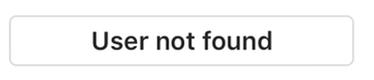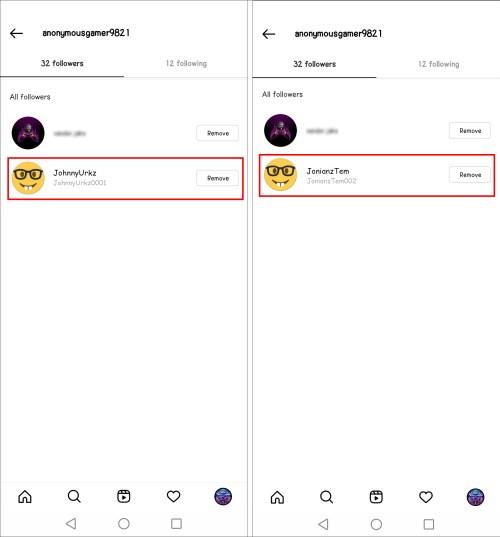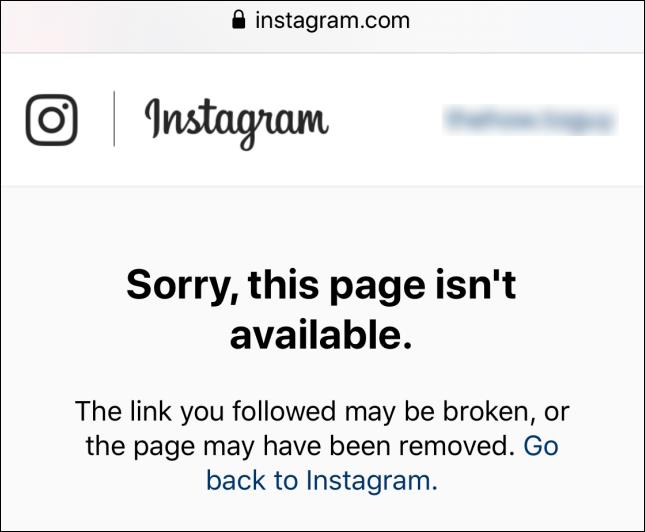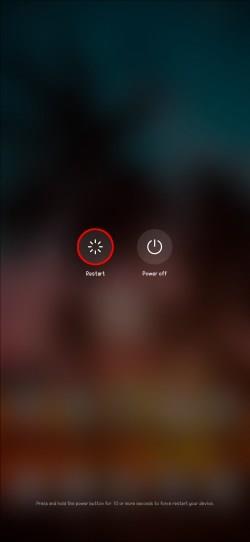Forsøger du at finde nogens Instagram-profil, og alt du kommer med er "Brugeren blev ikke fundet"? Bare rolig; du er ikke den eneste. Denne frustrerende besked dukker ofte op på Instagram, og flere årsager kan ligge bag.

Hvis du er interesseret i at lære, hvad beskeden "Bruger ikke fundet" på Instagram betyder, er du kommet til det rigtige sted. Denne artikel vil forklare enhver mulig betydning af denne besked.
Bruger ikke fundet på Instagram
Her er de potentielle årsager til meddelelsen "Bruger ikke fundet" på din Instagram:
Tastefejl
I nogle tilfælde kan meddelelsen "Bruger ikke fundet" vises på grund af en tastefejl. Hvis du prøver at finde en Instagram-bruger, og du har stavet deres brugernavn forkert, vil du højst sandsynligt se denne besked. Før noget andet skal du dobbelttjekke din stavning.
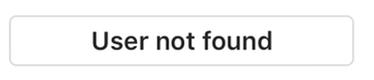
Brugeren har skiftet brugernavn
I modsætning til andre sociale medier gør Instagram det meget nemt at ændre et brugernavn, uanset platformen. Hvis den bruger, du forsøger at slå op, har ændret sit brugernavn, kan du muligvis se meddelelsen "Bruger ikke fundet".
Hvordan er det muligt? Instagram bruger nemlig en persons brugernavn som grundlag for den URL, der fører til deres profil. Når personen ændrer sit brugernavn, ændres også deres Instagram "placering". Selvom Instagram normalt omdirigerer brugeren til en ny placering, sker det måske ikke altid. Så hvis du forsøgte at slå personen op ved hjælp af deres gamle brugernavn, kan du modtage meddelelsen "Bruger ikke fundet", fordi den placering teknisk set ikke eksisterer længere.
Sådan kan du bekræfte, at dette er problemet:
- Tjek andre sociale medieplatforme – Tjek personens Facebook- eller Snapchat-profiler og se, om de har opdateret deres oplysninger.
- Tjek Følger- eller Følger- listerne – Hvis du prøver at finde en person, som du deler følgere med, kan du gå til en af de fælles følgeres profiler og søge efter deres navn. Du vil sandsynligvis kunne genkende profilbilledet eller navnet.
- Tjek chathistorik – Hvis du har udvekslet beskeder med den pågældende person, så prøv at finde chatten i din Instagram-indbakke. Du kan besøge deres profil derfra.
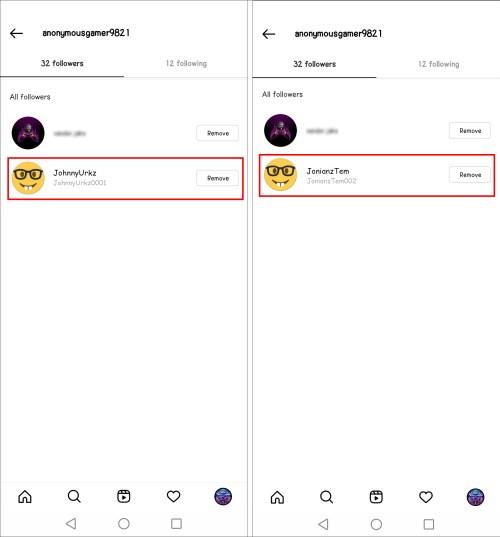
Brugeren har midlertidigt deaktiveret sin konto
Instagram giver brugere mulighed for at "lukke" deres konti midlertidigt. Dette er en praktisk mulighed for alle, der ønsker at tage en pause fra sociale medier og vende tilbage, når de er klar. Selvom det er nok for nogle mennesker simpelthen ikke at åbne Instagram, foretrækker andre at deaktivere kontoen.
Hvis en person midlertidigt har deaktiveret sin konto, og du prøver at slå dem op, vil du se meddelelsen "Bruger ikke fundet".
Du kan bekræfte, om det er grunden til, at du ser denne besked, ved at bede en af dine fælles følgere om at slå den profil op, du forsøger at få adgang til.
Desværre giver Instagram ikke oplysninger om, hvorvidt en bestemt konto er blevet deaktiveret.
Brugeren har permanent deaktiveret sin konto
Mange mennesker beslutter, at de ikke vil bruge Instagram længere og lukker deres konti permanent. Når en bruger gør dette, slettes deres profil, indhold og alle likes og kommentarer. Dette betyder også, at kontoen ikke vises i søgeresultaterne eller under Følgere eller Følgende lister. I sådanne tilfælde får du beskeden "Bruger ikke fundet".
Den bedste måde at kontrollere dette på er at bede en af dine venner med en Instagram-profil om at slå den person op, hvis profil du prøver at finde. Hvis de ikke kan finde det, er chancerne for, at personen har deaktiveret sin konto. Desværre er der ingen måde at fastslå, om det er permanent eller midlertidigt.
Der er en anden måde at afgøre, om en person har deaktiveret sin konto permanent, men det virker ikke altid. Når en person sletter sin konto, bliver vedkommendes brugernavn tilgængeligt for alle andre. Hvis det er lykkedes dig at finde brugernavnet, men profilen ikke tilhører den person, du leder efter, har de højst sandsynligt slettet deres konto eller ændret brugernavnet.
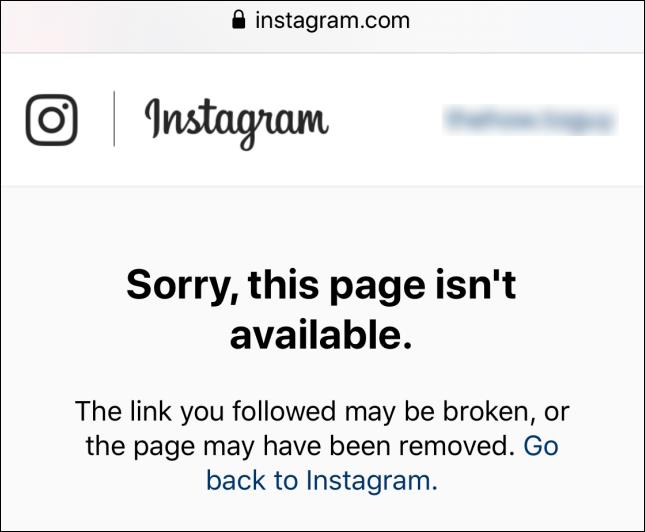
Brugeren er blevet forbudt eller suspenderet fra Instagram
En af grundene til at få beskeden "Bruger ikke fundet" er, at den bruger, du forsøger at finde, er blevet forbudt eller suspenderet fra Instagram. Nemlig, hver gang en person overtræder Instagrams servicevilkår, kan vedkommende automatisk blive suspenderet i en vis periode. Disse overtrædelser kan omfatte misbrug af en anden konto, upassende adfærd, men også køb af likes og følgere, brug af automatiseringsværktøjer til at like eller kommentere aggressivt osv.
I de fleste tilfælde varer disse forbud i en begrænset periode, men de kan også være permanente afhængigt af overtrædelsen. Hvis profilen, du forsøger at finde på Instagram, er blevet suspenderet, vil du ikke se en indikator som på andre sociale medier såsom Twitter. Du kan prøve at huske, om den pågældende tidligere har overtrådt Instagrams retningslinjer. Bortset fra det er der ikke noget, du kan gøre, før forbuddet er ophævet.
Brugeren har blokeret dig
En anden potentiel årsag til meddelelsen "Bruger ikke fundet" er, at brugeren har blokeret din konto. Udover ikke at kunne få adgang til deres profil, vil du ikke se deres kommentarer og likes. Grundlæggende er oplevelsen ikke anderledes, end når den pågældende konto er blevet midlertidigt eller permanent deaktiveret.
Hvis du har mistanke om, at nogen har blokeret dig på Instagram, og det er grunden til, at du ser beskeden "Bruger ikke fundet", kan du bede en ven om at slå personen op for dig. Hvis de kan finde deres profil, er du højst sandsynligt blevet blokeret.

Midlertidig fejl
Beskeden "Bruger ikke fundet" kan også vises, fordi Instagram oplever en midlertidig fejl. Udover at vente på det, er der flere handlinger, du kan tage for at prøve at løse dette problem:
- Afslut appen – Du kan lukke Instagram, vente et par sekunder og derefter åbne den igen. Søg nu efter personens profil.
- Tjek din internetforbindelse – Hvis dit internet ikke fungerer korrekt, kan du opleve adskillige problemer på Instagram, herunder meddelelsen "Bruger ikke fundet". Dobbelttjek forbindelsen. Hvis din Wi-Fi forårsager problemet, kan du prøve at bruge mobildata.
- Genstart din telefon - Sluk og tænd for din telefon kan løse problemet.
- Opdater appen – En anden grund til, at du ser beskeden, kan være, at du ikke bruger den nyeste version af appen. Prøv at opdatere appen og søg derefter efter brugerens profil.
- Geninstaller appen – Hvis ovenstående løsninger ikke virkede, kan du afinstallere og geninstallere appen. Husk, at du skal logge ind igen med dit brugernavn og din adgangskode, så sørg for, at du har dem klar.
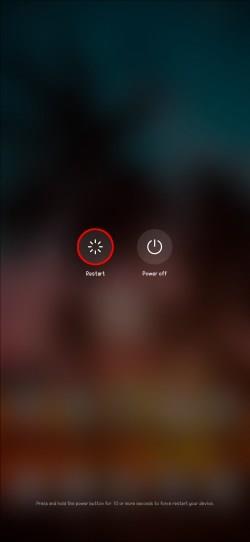
FAQ
Hvad betyder "prøv igen senere"-beskeden på Instagram?
Mange Instagram-brugere er stødt på denne besked. Det kan dukke op, hvis du har brugt tredjepartsapps eller automatiseringsværktøjer til at udføre visse Instagram-handlinger. Desuden kan denne besked vises, hvis du har liket, kommenteret eller fulgt/ikke fulgt personer "for aggressivt". Endelig kan beskeden være en konsekvens af en midlertidig fejl.
Denne besked er Instagrams måde at afbøde spam og automatisering og forhindre misbrug af visse funktioner. Desværre får nogle mennesker denne besked, selvom de ikke har gjort noget forkert. Der er flere måder at løse dette problem på:
• Vent det ud.
• Log ud, og log derefter ind igen.
• Skift dit kodeord.
Gå rundt "Bruger ikke fundet"
I modsætning til hvad folk tror, betyder det ikke automatisk at få beskeden "Brugeren ikke fundet" at den pågældende person har blokeret dig. Mange årsager kan være årsagen til denne besked. Da Instagram ikke giver dig en klar grund til, hvorfor du fik beskeden, bliver du nødt til at lave noget research på egen hånd. Vi håber, at denne artikel hjalp dig med at lære, hvorfor meddelelsen "Bruger ikke fundet" kan vises på din Instagram.
Modtager du ofte denne besked på Instagram? Har du formået at finde ud af, hvorfor du modtog den? Fortæl os i kommentarfeltet nedenfor.